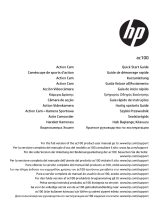Pagina wordt geladen...

NL
INSTRUCTIES VOOR GEBRUIK
Lees deze handleiding zorgvuldig door voordat u start
met het gebruik van de camera, om de prestaties te
maximaliseren en verlengen de levensduur van het product
UITERLIJK EN KNOPPEN
1 Sluiter knop
2 LCD Display
3 Uit-knop
4 Lens
5 Indicatielampje voor het opladen (rood)
6 microfoon
7 Operatie LED (Blauw)
8 selecteren van functies
9 Micro-USB-poort
10 Slot voor Micro SD-kaart
11 Reset knop
LCD-SCHERM ILLUSTRATIE
Zet de ‘Actie Cam: Het LCD-scherm geeft de volgende
status en de instellingen weer te geven:
1 cameramodus
2 Video-opname modus
3 modus Voertuig
4 SD kaart icoon (weergegeven als ingevoegd)
5 Icoon Resolutie:. In de cameramodus, HI betekent 5
megapixel (2592x1944) in de video-opname modus
of in de voertuig-modus geeft 720p (1280x720). In de
cameramodus staat LO voor 1 megapixel (1280x960)
video-opname en een voertuig gemonteerde gaat 640P
(640x480).
6 Batterij pictogram geeft het huidige batterijniveau
7 Teller:. Bekijk tot 9999
8 Timer: weergave minuten en seconden
OPMERKING: De symbolen boven kan variëren afhankelijk
van de status van de actie Cam.
SCHETSEN HOE TE GEBRUIKEN
Na het inschakelen van de camera, kunt u de knop / functie
overschakelen achtereenvolgens de volgende manieren:
In de video-opname modus en gemonteerd op een voertuig,
druk de ontspanknop om de opname, de itser indicator
Werken Light starten, en druk nogmaals om te stoppen; in
de camera modus, druk op de ontspanknop om de foto te
maken.
Hoe kunt u uw actie Cam gebruiken
Wanneer u de camera voor de eerste keer, vergeet niet om:
1. Plaats de micro SD of micro SDHC-kaart (niet
inbegrepen), zoals weergegeven in de volgende guur. Wij
raden u aan hoge snelheid kaart (ten
minste klasse 4) te gebruiken; SD-kaart
met 8GB capaciteit kunt u video van 1
uur, 2 voor 3u, 4u voor 64Gb opnemen
voor 16GB, 32GB . Zet altijd de Action
Cam voor het plaatsen of verwijderen
van de kaart.
2. Hoe je de batterij op te laden. De Action Cam maakt
gebruik van een ingebouwde oplaadbare lithium batterij.
Als de cam wordt uitgeschakeld, sluit deze aan op de PC
met een USB-kabel om de batterij op te laden. Tijdens het
opladen, het lampje voor: gaat na het opladen te schakelen.
1. Schakel aan / uit
Vermogen: Houd de knop
ongeveer 2 seconden, zal de
LCD “ON”
Uitschakelen: houd de knop
ongeveer 3 seconden zal
de LCD “OFF”.
OPMERKING: De Actie Cam wordt automatisch
uitgeschakeld als het gedurende 5 minuten.
Aan de slag
CONTACTSLEUTEL FUNCTIETOETS
CONTACTSLEUTEL FUNCTIETOETS
FUNCTIETOETS CONTACTSLEUTEL

De Action Cam heeft verschillende opnamemodi. De
conversie is beschikbaar via de schakelaar na het
inschakelen:
Video-opname
modus
HI gelijk aan 720p (1280x720, 30 fps) video
Lo gelijk aan 640P (640x480, 60 fps) video
opnamemodus HI gelijk aan 5M (2592 x 1944) resolutie
Lo gelijk aan 1M (1280x 960) resolutie
modus
Voertuig
HI gelijk aan 720p (1280x720, 30 fps) video
Lo gelijk aan 640P (640x480, 60 fps) video
1. Video-opname
Een video opnemen zorg ervoor dat de cam is in de Video-
modus.Het pictogram
spelen op het scherm.
Om de opname te starten: druk op de knop
Het
pictogram
en [:] op het display knippert. Op hetzelfde
moment, zal de LED blauw knipperen, wat betekent dat de
opname bezig is.
Stoppen met opnemen, drukt u op de knop
Het pictogram
en [:] wordt weergegeven op het LCD-scherm stopt met
knipperen. Tegelijkertijd is het blauwe licht knippert, wat
betekent dat de opname is gestopt.
Wanneer de SD-kaart vol is of de batterij leeg is, stopt
het opnemen automatisch en de opgenomen video wordt
opgeslagen voordat het afsluiten van de actie Cam.
2. Foto
Om een foto te maken, zorg ervoor dat de Action Cam is in
cameramodus: Het pictogram
verschijnt op het scherm
Druk op de knop en laat
Het blauwe licht knippert, wat
betekent dat je een foto hebt gemaakt. Als u schoot meer
dan 9999 foto’s, zal het LCD sowieso stoppen tot 9999)
3. Opname Voertuig gemonteerde
Om een video op te nemen, dan kunt u controleren of de
cam is ingeschakeld modus Voertuig.Het pictogram
verschijnt op het scherm.
Start de opname
drukt u op de knop
Het pictogram en [:] op het
scherm knippert. Op hetzelfde moment, zal de blauwe LED
begint te knipperen, wat betekent dat de opname bezig is.
Stoppen met opnemen
drukt u op de knop
Het pictogram en [:] op het
LCD-display stopt met knipperen. Op hetzelfde moment, zal
de blauwe LED stopt met knipperen, die het einde van de
opname. .
Druk op de sluiterknop een maal in de preview-modus om de
opname te starten, bespaart een segment voor het opnemen
van elke 3 minuten, dan beginnen met het opnemen van het
volgende segment van de video. Wanneer de SD-kaart vol
is, zal het eerste segment van de video worden verwijderd
om ruimte vrij te maken die overeenkomt met de opname
wordt voortgezet.
4 . Aansluiten op uw pc
4.1 Schakel de Action Cam en sluit deze aan op de USB-
poort van de PC via de meegeleverde USB-kabel. La Cam
zal de U-schijf en de LCD-schermen in te voeren zoals in het
volgende beeld ::
Nu kunt u uw foto’s of video’s opgenomen door Cam op uw
pc bekijken..
4.2 U-disk mode (PCO-modus), drukt u de ontspanknop
om te schakelen naar web cam mode (PCC): Het LCD-
scherm geeft het volgende beeld:
Nu kun je de webcam te starten door de
toepassing. Om terug te keren naar de U-disk mode (PCO),
nogmaals op de knop
OPMERKING: De bestuurder hoeft niet web cam mode
(PCC) te gebruiken met Windows XP (SP3) of hoger.
5. Datum en tijd instellen
U kunt de tijd en datum van de Cam in de volgende manier:
1 Sluit de camera aan op uw computer
2 In de root directory van de SD naar een nieuw bestand
met de naam TIMESYNC.TXT maken
3 Bewerk de volgende tekst in het nieuwe bestand:
[Datum] + spatiebalk + enter
01/06/2014 + spatiebalk + enter
15:45:00 + spatiebalk + enter
4 Sla de afrit tekst ede
5 Start het apparaat: het zal de klok in te stellen.
In overeenstemming met de Europese richtlijn 2002/96/CE valt dit product onder de categorie elektrische en elektronische
apparaten waarop de verplichtingen betreende gescheiden afvalinzameling en recycling van
toepassing zijn. Het product is voorzien van het symbool voor
selectieve afvalverwerking. Dit betekent dat het product niet bij het huishoudelijk afval gedaan mag worden, maar ingeleverd
moet worden op de speciale inzamelpunten die door de plaatseljike overheid ingericht zijn. Het zal verwerkt worden in een
erkend centrum voor afvalverwerking, waar eventuele voor het milieu of de volksgezondheid schadelijke stoen geneutrali-
seerd worden. Door deel te nemen aan de gescheiden inzameling van afval draagt u bij tot de beperking van verspilling van
onze natuurlijke hulpbronnen.
1/36